ssh-chat - Realiza chat grupal/privado con otros usuarios de Linux a través de SSH
ssh-chat es una utilidad de línea de comandos multiplataforma escrita en GoLang, que le permite chatear de forma segura con un número relativamente pequeño de usuarios a través de una conexión ssh. Está especialmente diseñado para convertir su servidor SSH en un servicio de chat. Una vez que lo inicies, recibirás un mensaje de chat en lugar del shell habitual.
Funciones de chat ssh
- Permite a los usuarios chatear en una sala a través de ssh.
- Soportes para mensajería privada entre usuarios.
- Admite la personalización del tema de color si su cliente ssh lo admite.
- Puede examinar la huella digital de la clave pública de cualquier usuario por motivos de identificación.
- Permite a los usuarios establecer un apodo.
- Soporte para incluir/bloquear usuarios en listas blancas, así como para expulsar usuarios.
- Admite la lista de todos los usuarios conectados.
En este artículo, explicaremos cómo configurar y utilizar ssh-chat fácilmente en un sistema Linux para chatear con otros usuarios en el mismo servidor.
Requisitos:
Como dije, ssh-chat está escrito en GoLang, así que si no tienes GoLang instalado en tu sistema, sigue esta guía para instalarlo.
- Cómo instalar GoLang (lenguaje de programación Go) en Linux
Instalación de ssh-chat en sistemas Linux
Comience descargando la última versión de ssh-chat desde su página de lanzamiento, extraiga el archivo tar y vaya al directorio del paquete para ejecutarlo como se muestra.
cd Downloads
wget -c https://github.com/shazow/ssh-chat/releases/download/v1.6/ssh-chat-linux_amd64.tgz
tar -xvf ssh-chat-linux_amd64.tgz
cd ssh-chat/
./ssh-chat

Ahora los miembros de su equipo pueden conectarse mediante el comando ssh y comenzar a chatear en una sala de chat sencilla a través de una conexión shell segura.
Para demostrar cómo funciona todo, usaremos un servidor ssh-chat con IP: 192.168.56.10 y tres usuarios (root, tecmint y aaronkilik) conectados a través de ssh a este servidor como se muestra a continuación.
Importante: Notará que los tres usuarios no ingresan ninguna contraseña mientras se conectan al servidor, esto se debe a que hemos configurado el inicio de sesión sin contraseña para conexiones ssh. Este es el método recomendado de autenticación para conexiones ssh en Linux.
ssh [email
ssh [email
ssh [email

Mientras están conectados al servidor a través de ssh, todos los usuarios del sistema mencionados anteriormente pueden unirse a la sala de chat usando un comando ssh como este (deben usar el puerto en el que el servidor de chat está escuchando):
ssh localhost -p 2022

Para ver todos los comandos del mensaje de chat, el usuario debe escribir el comando /help.
[tecmint] /help
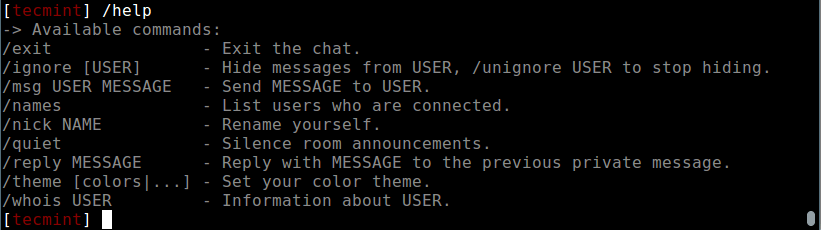
Para enviar un mensaje privado, por ejemplo; Si el usuario tecmint quiere enviar un mensaje secreto a aaronkilik, deberá utilizar el comando /msg de la siguiente manera.
[tecmint] /msg aaronkilik Am a hacker btw!
[aaronkilik] /msg tecmint Oh, that's cool
Notarás que root no ve los mensajes anteriores como se muestra a continuación.
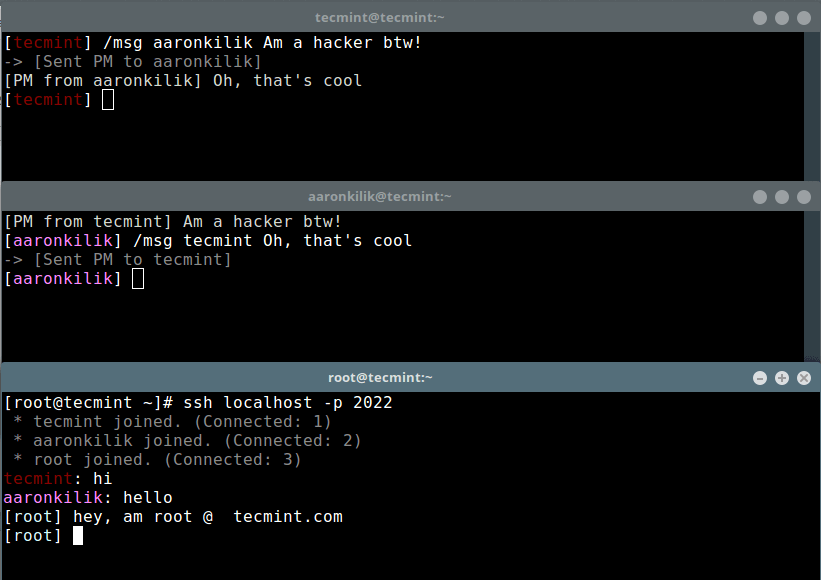
Para ver la información de un usuario, use el comando /whois como este.
[aaronkilik]/whois tecmint
Para ver todos los usuarios conectados en la sala de chat, use el comando /names de la siguiente manera.
[tecmint] /names
Hay varias opciones para usar con ssh-chat antes de iniciar el servidor. Para configurar un mensaje del archivo del día, use la opción --motd como esta.
ssh-chat --motd ~/motd_file
Para definir un archivo de registro de chat, utilice la opción --log como se muestra a continuación.
ssh-chat --motd ~/motd_file --log /var/log/ssh-chat.log
Opcionalmente, puedes probar con el servidor de desarrolladores.
ssh chat.shazow.net
Finalmente, para ver todas las opciones de uso del servidor, escriba:
$ssh-chat -h
Usage:
ssh-chat [OPTIONS]
Application Options:
-v, --verbose Show verbose logging.
--version Print version and exit.
-i, --identity= Private key to identify server with. (default: ~/.ssh/id_rsa)
--bind= Host and port to listen on. (default: 0.0.0.0:2022)
--admin= File of public keys who are admins.
--whitelist= Optional file of public keys who are allowed to connect.
--motd= Optional Message of the Day file.
--log= Write chat log to this file.
--pprof= Enable pprof http server for profiling.
Help Options:
-h, --help Show this help message
Repositorio Github de ssh-chat: https://github.com/shazow/ssh-chat
No olvides consultar:
- 5 mejores prácticas para asegurar y proteger el servidor SSH
- Configure la “Autenticación de claves SSH sin contraseña” con PuTTY en servidores Linux
- Proteja los inicios de sesión SSH con mensajes de banner SSH y MOTD
- Cómo bloquear el acceso SSH y FTP a una IP y un rango de red específicos en Linux
ssh-chat es un servicio de chat seguro realmente simple y fácil de usar para usuarios de Linux. ¿Tiene alguna idea para compartir? En caso afirmativo, utilice el formulario de comentarios a continuación.